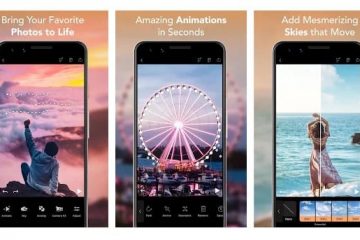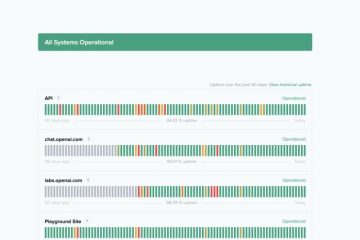Jusqu’à présent, nous avons discuté de nombreux trucs et astuces pour Android, et aujourd’hui nous en avons trouvé un nouveau qui définit plusieurs sonneries et sons de notification sur Android. La plupart du temps, nous avons plusieurs sonneries préférées que nous voulons configurer dans notre Android.
Mais comme vous le savez, Android ne prend en charge qu’une seule sonnerie à la fois. Mais nous avons un moyen par lequel vous pouvez facilement randomiser la sonnerie de votre téléphone et le son des SMS. Jetez donc un œil au guide complet décrit ci-dessous pour continuer.
Définir plusieurs sonneries sur Android
La méthode pour cela est simple, et vous utilisera une application Android qui vous permettra d’utiliser plus d’une tonalité comme sonnerie Android. Et il n’y aura pas besoin de faire de compromis entre vos sonneries préférées. Suivez donc les étapes ci-dessous.
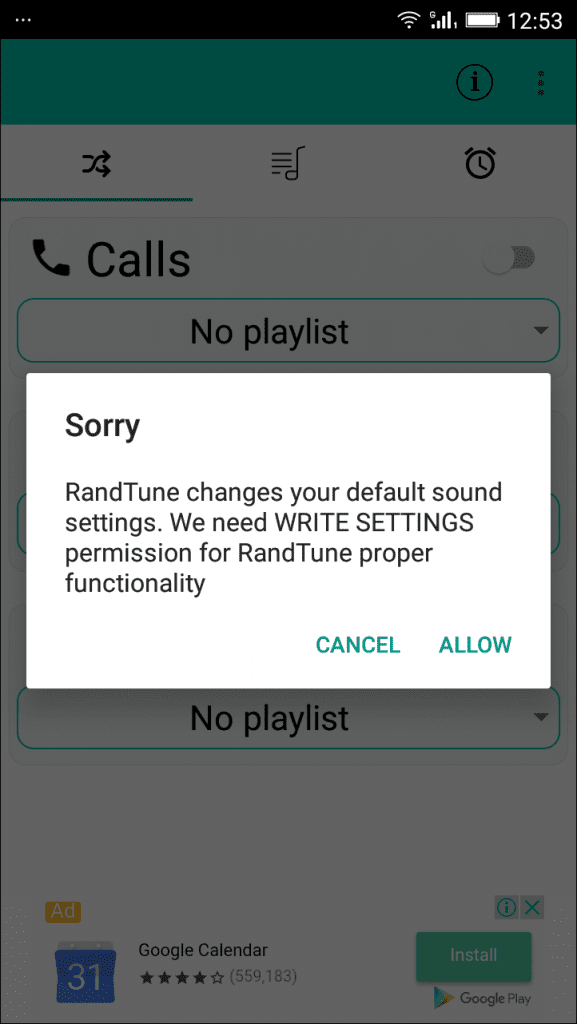
Utiliser RandTune
RandTune est l’application la plus simple pour définir des sonneries aléatoires pour Android. L’application était disponible sur le Google Play Store mais a récemment été supprimée pour des raisons inconnues. Cependant, vous pouvez toujours obtenir l’application auprès de magasins d’applications tiers de confiance.
1. Tout d’abord, téléchargez et installez RandTune sur votre Android et accordez les autorisations.
2. Après l’installation, lancez l’application et vous verrez trois sections : une pour votre sonnerie, une autre pour vos tonalités SMS et la dernière pour l’alarme.
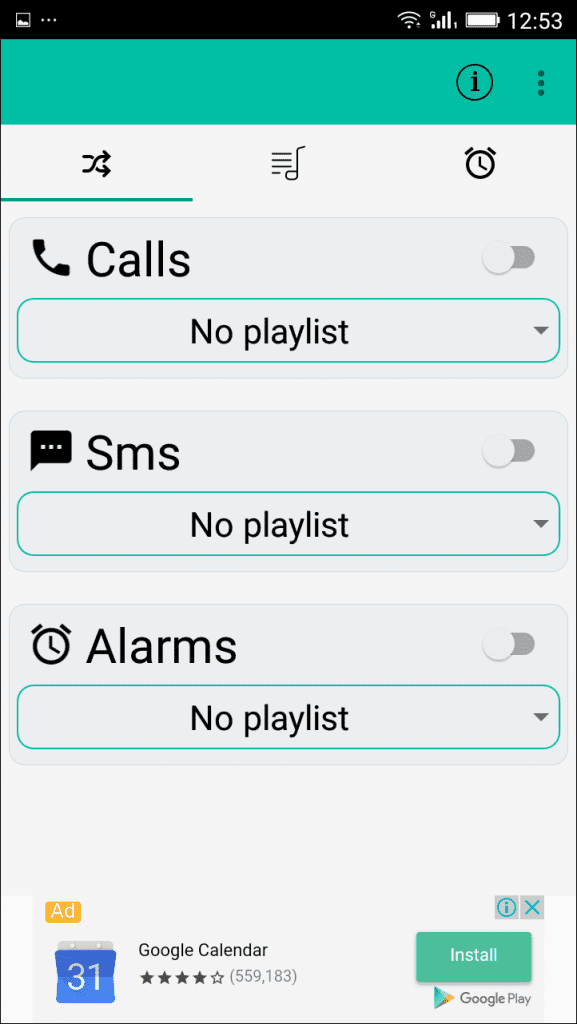
3. Maintenant, vous devez regarder l’onglet, et juste derrière l’onglet aléatoire, vous pouvez voir l’onglet de notification. Sélectionnez-le et vous devez cliquer sur le bouton Ajouter (+ signe) qui vous demandera de créer une playlist.
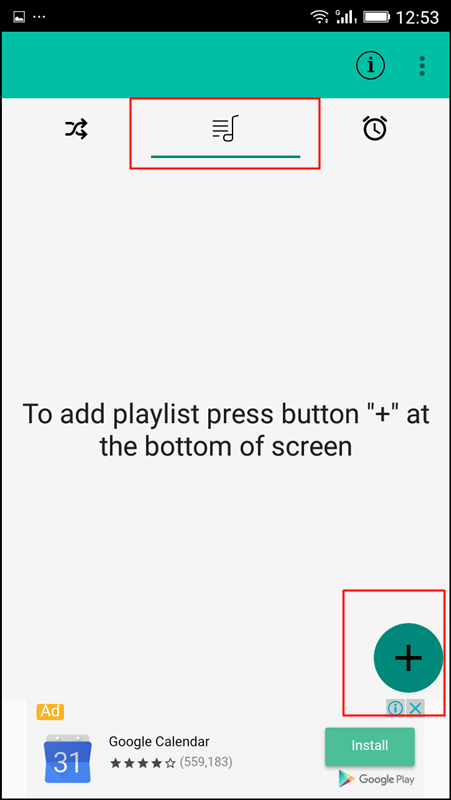
4. Après avoir créé la liste de lecture, vous pouvez ajouter un dossier de chansons à partir de votre répertoire téléphonique ou de votre répertoire de stockage ou choisir un seul fichier.
5. Maintenant, vous devez passer à l’écran d’accueil de l’application, où vous pouvez voir l’option”Appels”,”SMS”et”Alarme”. Ensuite, déroulez chaque section et sélectionnez votre album nouvellement créé.
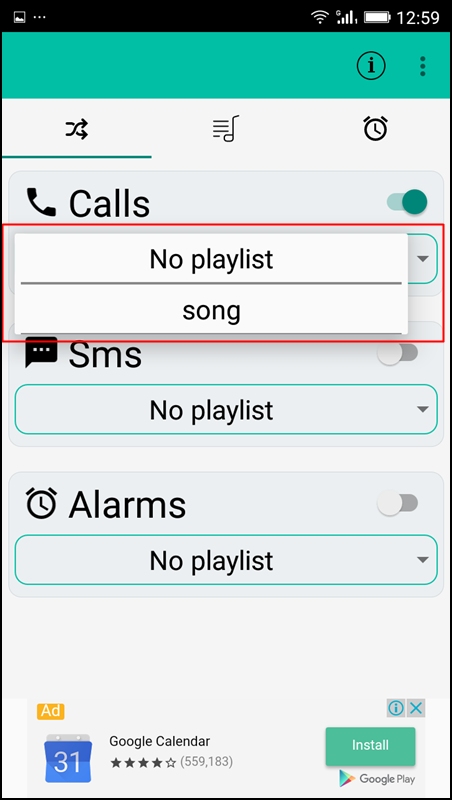
C’est tout ! Vous avez maintenant plus d’une sonnerie ; vous pouvez répéter la même chose avec le SMS et la sonnerie d’alarme.
Utiliser une sonnerie aléatoire
C’est une autre application qui vous permet de randomiser vos sonneries. Les utilisateurs peuvent définir trois sonneries de leur choix. L’application mélange les sonneries pour vous chaque fois que vous recevez un appel. Voici comment vous pouvez utiliser cette application sur votre smartphone Android.
1. Tout d’abord, téléchargez et installez Random Ringtones sur votre smartphone Android
2. Maintenant, vous verrez l’écran de bienvenue ci-dessous. Ici, vous devez appuyer sur le bouton”Ignorer”pour continuer.
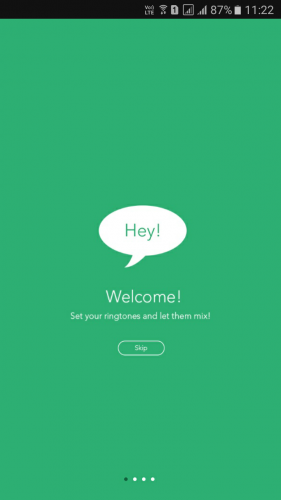
3. Maintenant, vous verrez l’écran comme ci-dessous. Ici, vous devez définir trois sonneries de votre choix.
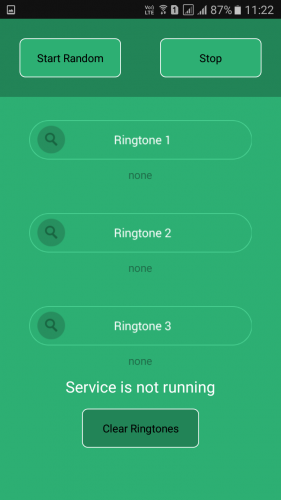
4. Sélectionnez vos sonneries depuis l’application elle-même.
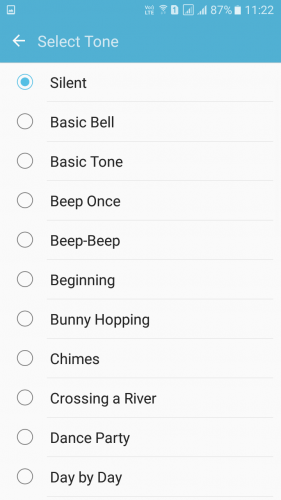
5. Une fois cela fait, vous devez appuyer sur”Démarrer aléatoire“en haut à gauche.
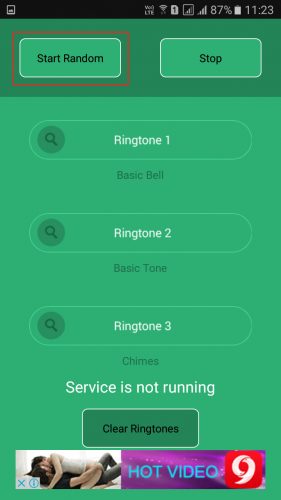
6. Maintenant, vous devez accorder des autorisations pour la modification des paramètres système. Accordez-lui de continuer. Ensuite, cliquez à nouveau sur Démarrer aléatoire.
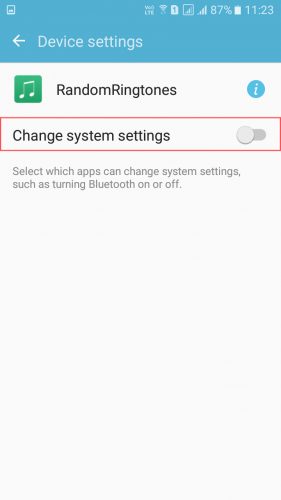
C’est tout ! Vous verrez que l’application affichera”Sonneries enregistrées avec succès”. Maintenant, l’application mélangera les sonneries que vous avez définies.
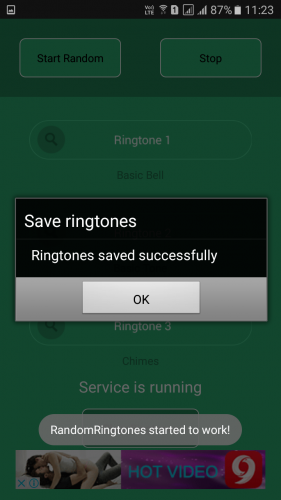
Utilisation de Multiple Ringtone Setter
Vous avez peut-être déjà deviné ce que fait l’application en lisant son nom. Celui-ci vous permet d’ajouter des sonneries illimitées et d’en définir une aléatoire pour chaque appel. L’application est téléchargeable gratuitement et est disponible sur le Google Play Store.
1. Tout d’abord, téléchargez et installez Multiple Ringtone Setter sur votre smartphone Android et lancez l’application.
2. Vous verrez maintenant l’écran comme ci-dessous ; ici, vous devez appuyer sur”Ignorer”pour ignorer le processus du didacticiel
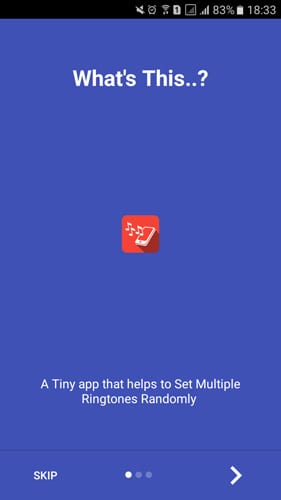
3. Maintenant, il vous demandera d’accorder quelques autorisations. Appuyez sur”Autoriser“pour continuer.
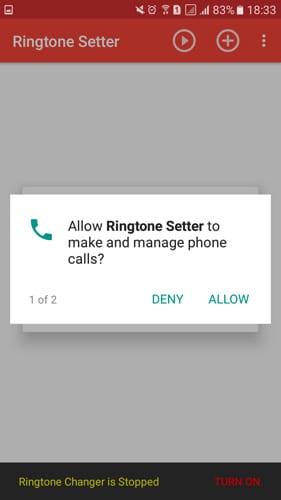
4. Maintenant, depuis l’écran d’accueil de l’application, vous devez appuyer sur le bouton (+) pour ajouter plusieurs sonneries.
5. Une fois ajoutées, vous verrez les sonneries ajoutées sur l’écran d’accueil de l’application.
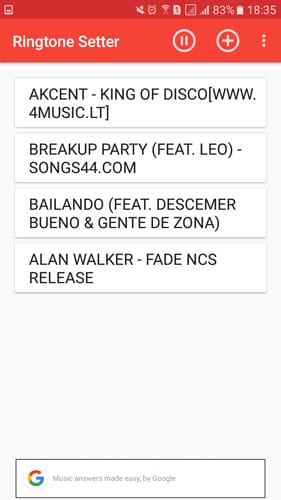
C’est tout ! C’est ainsi que vous pouvez définir plusieurs sonneries sur votre appareil Android.
Ceci explique comment définir plusieurs sonneries sur Android sans root. Ces méthodes vous permettent de configurer facilement plusieurs sonneries et tonalités SMS sur votre Android. J’espère que tu aimes cela; continuer à partager avec les autres. Laissez un commentaire si vous avez des questions connexes.